
Gmail geeft standaard de afbeeldingen in uw e-mails weer. Als je deze afbeeldingen afleidend vindt, wilt opslaan op mobiele gegevens of je trage internetverbinding wilt verlichten, kun je ze verbergen en alleen weergeven als je ze nodig hebt.
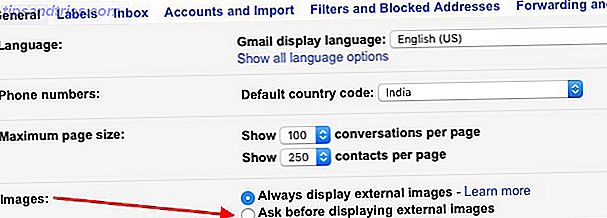
1. Geef afbeeldingen van geval tot geval weer.
Dit is vrij eenvoudig om te doen. Je gaat naar Instellingen> Algemeen, vinkt het keuzerondje aan naast Vragen voordat externe afbeeldingen worden weergegeven in het gedeelte Afbeeldingen: en klikt op Wijzigingen opslaan . Hierdoor wordt in elke e-mail een link ' Afbeeldingen weergeven onder' weergegeven, waarmee u afbeeldingen voor bepaalde e-mails kunt weergeven.

2. Geef afbeeldingen weer in alle e-mails van een bepaalde afzender.
Direct naast de link ' Afbeeldingen hieronder weergeven' die we hierboven hebben gezien, vind je er nog eentje waar afbeeldingen altijd vanaf worden weergegeven . Met deze kunt u automatisch afbeeldingen weergeven in elke e-mail die u van die afzender ontvangt.
3. Verberg afbeeldingen van specifieke afzenders opnieuw.
Laten we zeggen dat u de optie Altijd afbeeldingen weergeven uit hebt gebruikt die we hierboven hebben besproken om automatisch afbeeldingen van een bepaald e-mailadres weer te geven. Maar nu doe je het niet meer om zo te werken. Hoe ga je terug?

Het is vrij eenvoudig. Open een e-mail van die afzender, klik op de kleine pijl naar beneden naast uw e-mailadres en klik in de pop-up die verschijnt op de link Niet weergeven vanaf nu .
Het verbergen van afbeeldingen in nieuwsbrieven en doorgestuurde e-mails is een effectieve manier om de visuele rommel te verminderen. Clearing Out Clutter Is Good For You - Maar waarom? Rommel opruimen is goed voor je - Maar waarom? Decluttering is een geweldige manier om het jaar fris te beginnen en het geeft je een groot gevoel van voldoening - maar er is meer aan de hand. Deze eenvoudige gewoonte kan je leven verbeteren. Lees meer in je inbox. Probeer het eens!
Heb je Gmail zo ingesteld dat het je vraagt voordat de afbeeldingen in je e-mails worden weergegeven? Of vind je dat een onnodige stap?
Image Credit: Verberg icoon door Naghiyev via Shutterstock



